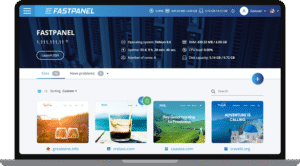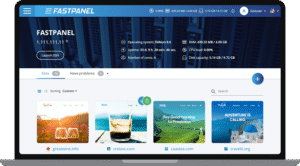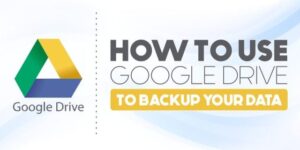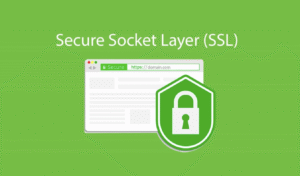Panel nào cũng vậy, nếu ta cứ truy cập bằng IP thì không thể nào nhớ hết. Do vậy hôm nay mình sẽ hướng dẫn cách cài đặt link đăng nhập vào Fastpanel vừa chuyên nghiệp, dễ nhớ. Ở bài này, chúng ta sẽ sử dụng 1 sub domain để làm link đăng nhập nhé.
Bước 1: Trỏ subdomain về IP
Các bạn xem cách trỏ 1 sub domain về IP của VPS tại bài viết sau:
Bước 2: Thêm subdomain vào cấu hình panel address
Trước tiên, ta phải login vào panel bằng cách cũ nhé. Sau đó click vào icon menu ở góc trên bên trái màn hình. Rồi chọn Setting -> Main -> Chọn tab Panel Address -> Add address
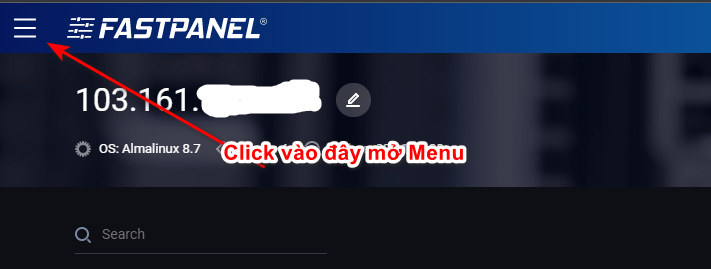
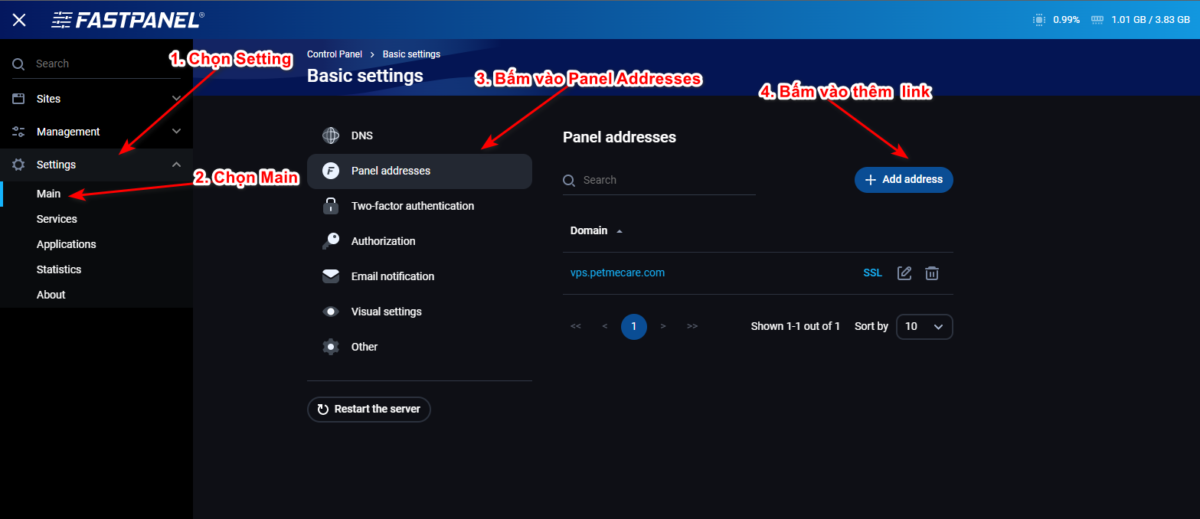
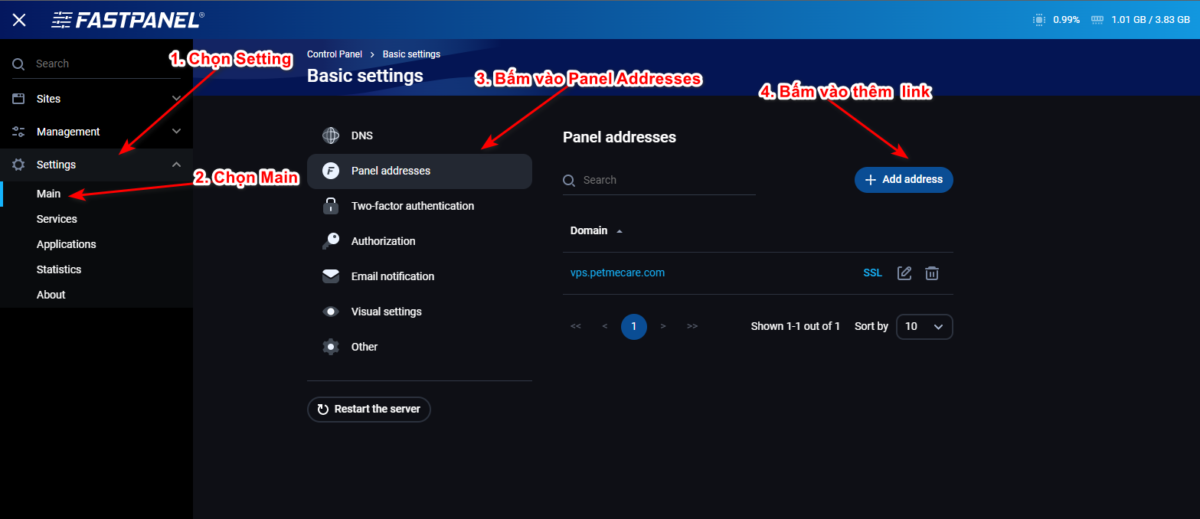
Kế tiếp ta nhập sub domain vào rồi bấm Save
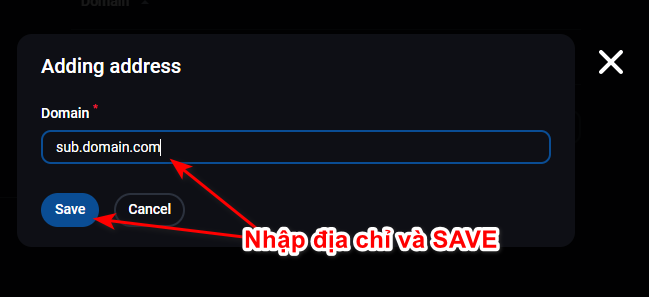
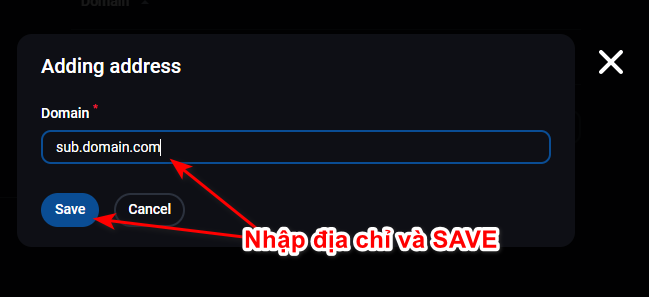
Như vậy ta đã thêm subdomain của mình vào để làm link đăng nhập cho fastpanel
Bước 3: Cài SSL cho link login panel
Sau khi thêm subdomain vào rồi, ta click chọn nút SSL để tiến hành cài đặt SSL cho link đăng nhập.
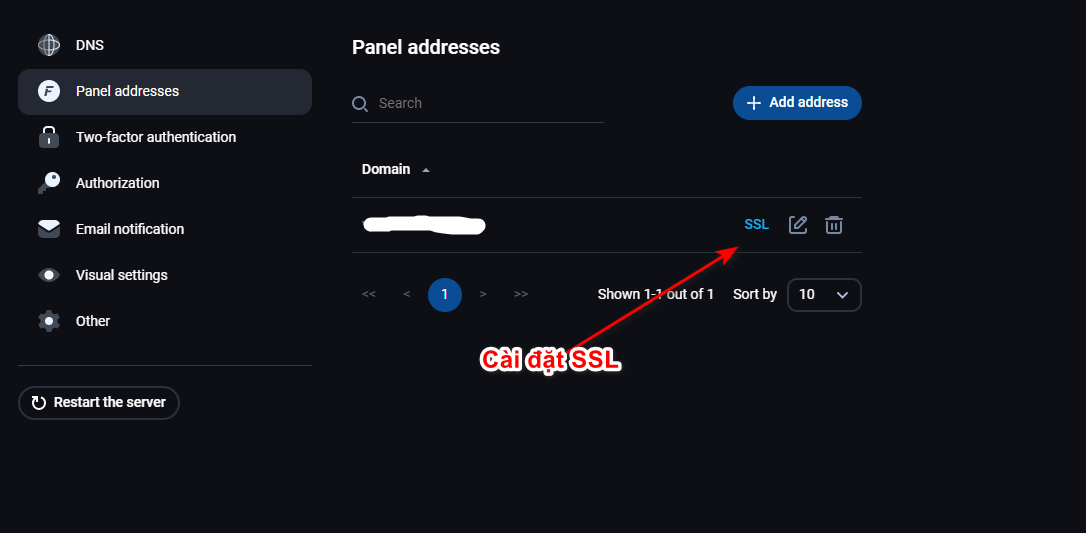
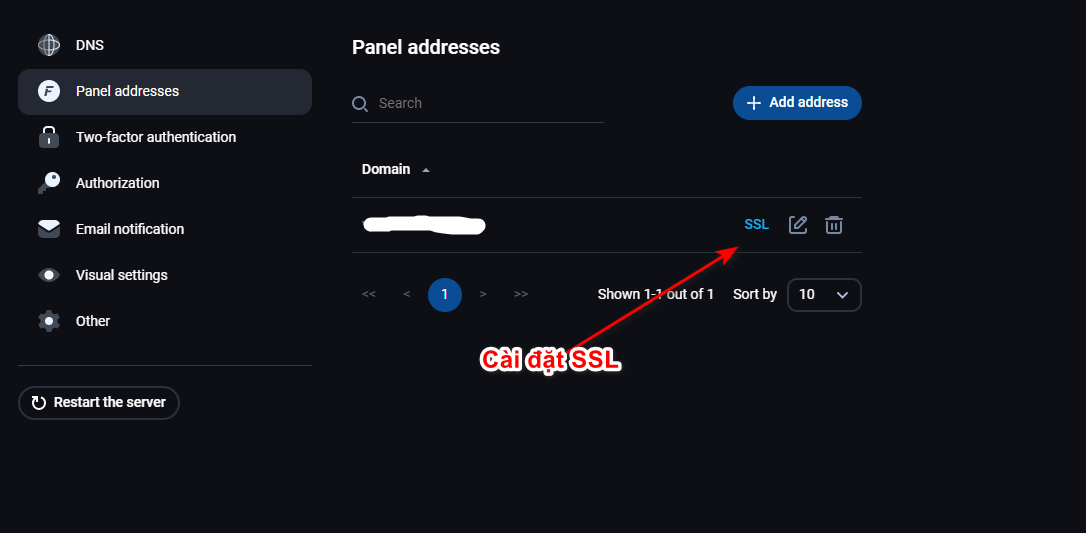
Ở popup hiện ra, Phần Select certificate type, ta chọn là Let’s Encrypt -> Bấm Save và ngồi đội xíu, hệ thống sẽ cài đặt SSL cho link đăng nhập panel trong vài phút.
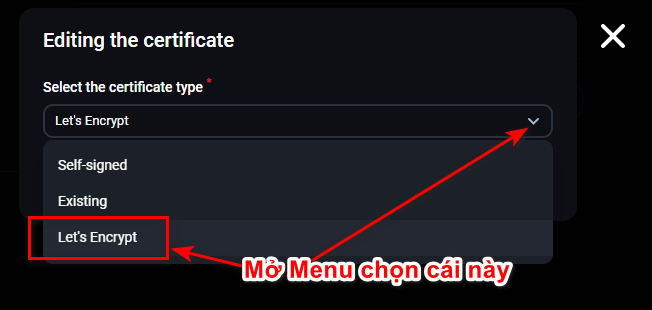
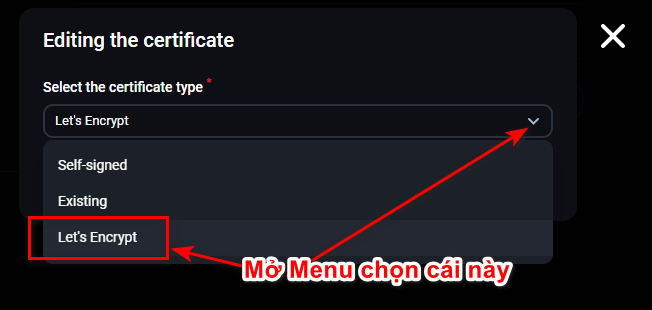
Sau khi cài đặt SSL cho link đăng nhập fastpanel xong, link của chúng ta sẽ là https://subdomain:8888, ở trong bài này là https://sv.saigondata.us:8888/
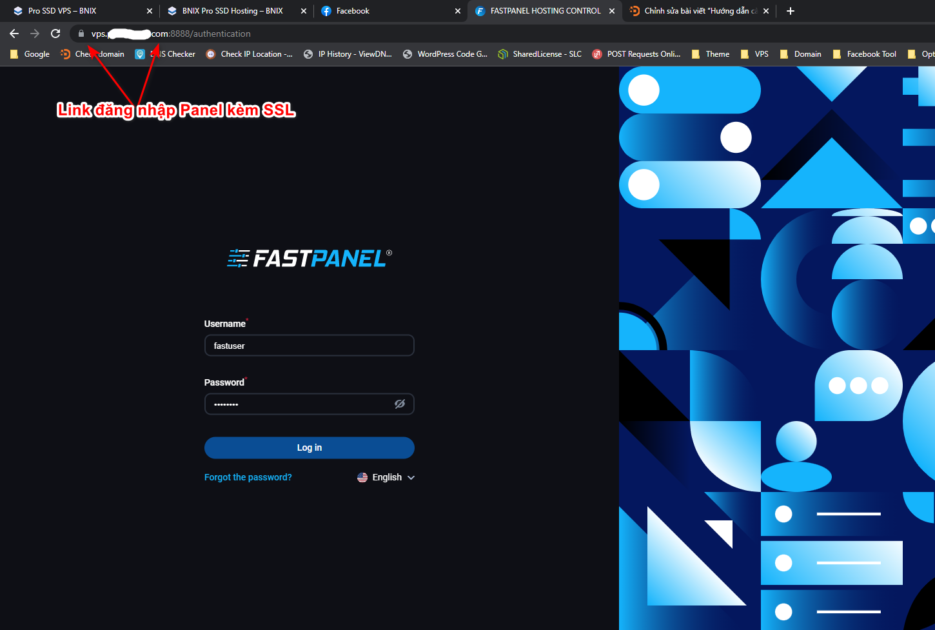
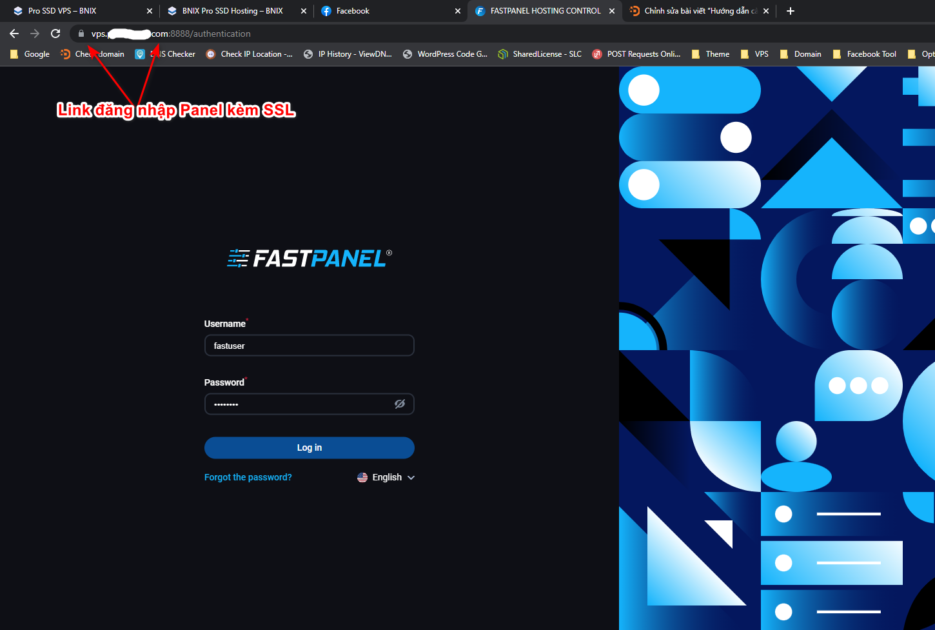
Chúc các bạn có 1 link login fastpanel dễ nhớ và dễ dàng truy cập.